Como colocar seus links no piloto automático usando as opções de link padrão

Conteúdo
Os links são mais do que apenas onde eles direcionam o usuário - também é importante como eles o fazem. Uma parte importante da criação de uma campanha de links eficaz é considerar como seus links são configurados. Deixar de configurá-los adequadamente pode ter um impacto negativo em seu site, inclusive por meio de penalidades dos mecanismos de busca.
Ao configurar algumas opções de link padrão, você torna possível automatizar o processo de criação de links. Por exemplo, você pode configurar a opção padrão Tipo de redirecionamento para seus links, para garantir que todos eles sejam redirecionados de forma eficaz. Essa e as outras opções padrão ajudam você a obter o máximo de suas campanhas de links.
Nesta postagem, apresentaremos Opções de link padrão do 'Pretty LinksExplicaremos o que são e discutiremos por que você pode querer usá-los. Também mostraremos como configurá-los de forma eficaz usando o plug-in Pretty Links. Vamos começar!
Quais são as opções de link padrão (e quando você deve usá-las)
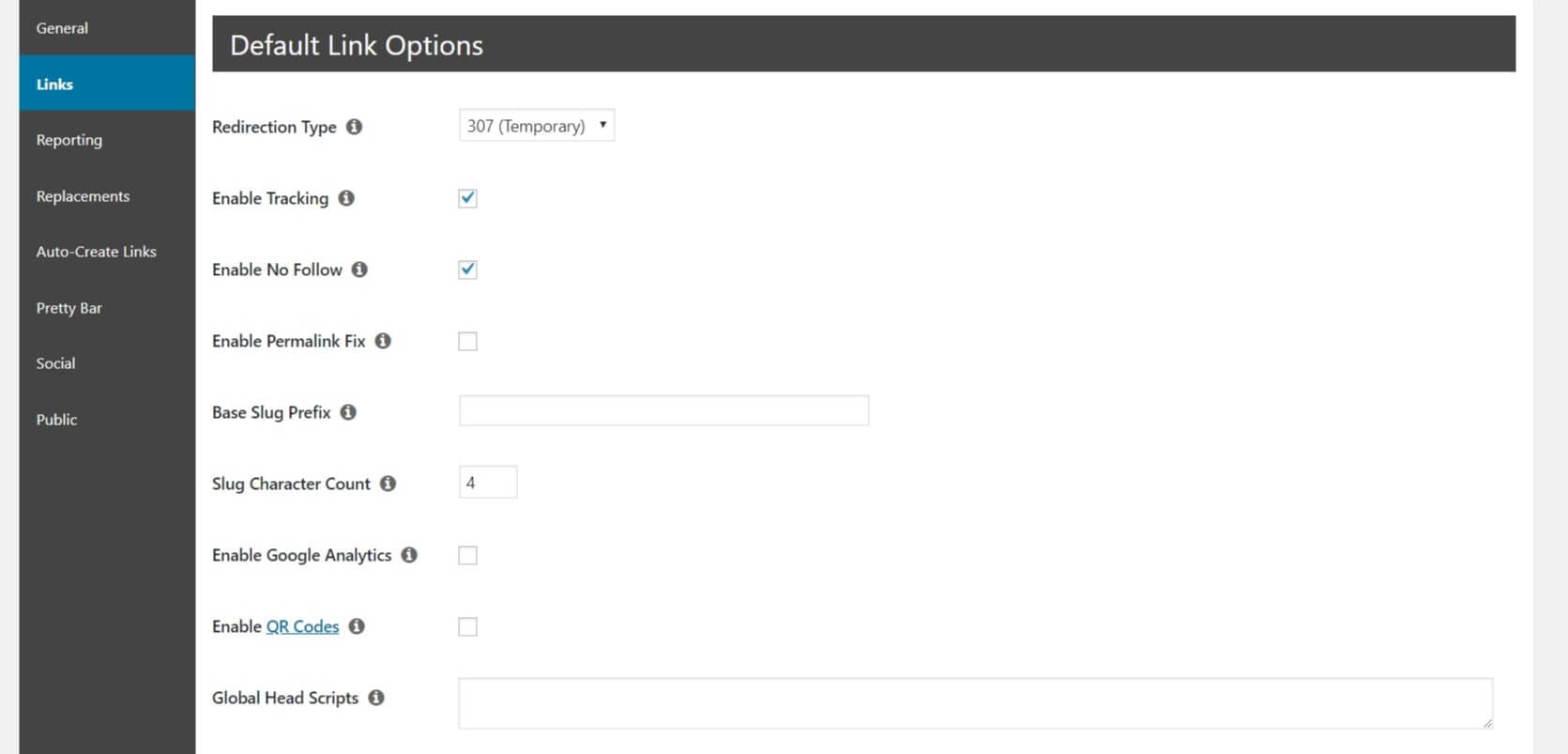
Pretty Links’ default link options possibilitam personalizar seus links em uma base global.
Opções de link padrão são configurações que se aplicam universalmente a todos os links bonitos recém-criados. Algumas dessas opções incluem a especificação de Tipos de redirecionamento e enabling ‘nofollow’ links. Obviamente, você ainda pode alterar suas configurações por link e pode alterar as configurações padrão a qualquer momento.
Ao usar as opções de links padrão, você coloca todos os seus novos links no piloto automático. Isso facilita a criação e o gerenciamento de seus links, economizando tempo e esforço. No entanto, não todos website needs to use default link options. You’ll want to consider using them when:
- A maioria de seus links é usada para uma finalidade (marketing de afiliados, por exemplo).
- Todos (ou quase todos) os seus links têm necessidades semelhantes, como 301 redirecionamentos ou rastreamento de links.
Now that you have a better understanding of why using default link options can be beneficial, let’s discuss how to configure them to best meet your needs.
3 maneiras de usar as opções de link padrão de forma eficaz
Now, we’re going to take a closer look at the default link options offered by Pretty Links, as well as how to set them up effectively. Let’s start by enabling link tracking.
1. Habilite o rastreamento para melhorar suas campanhas de links
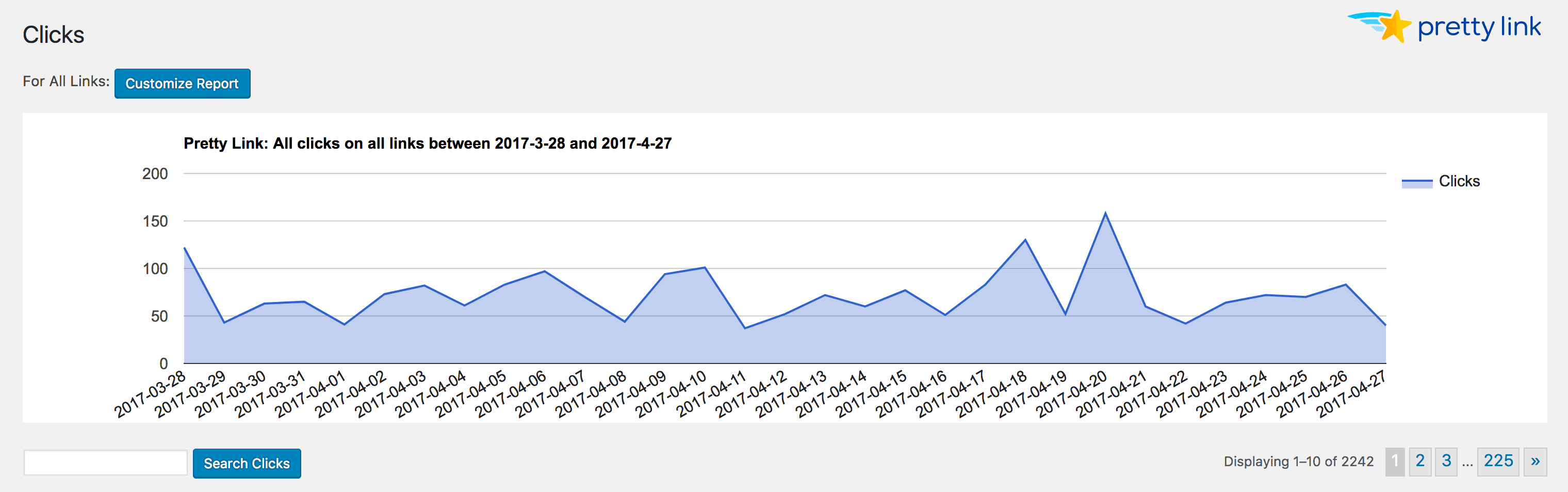
O rastreamento de links lhe dá uma visão clara da eficácia atual deles e de como você pode otimizá-los.
A linking campaign is a deliberate process used to create and manage your on-site and off-site links. By tracking your links, you can see which are most effective, and tweak the ones that aren’t performing well enough.
Você pode ativar o rastreamento de links por link. No entanto, recomendamos que você o ative como uma opção de link padrão, pois isso o ajuda a ficar de olho em todos de seus links. Para ativar o rastreamento como uma opção de link padrão no Pretty Links, vá para Pretty Links > Opções > Links no painel do WordPress:
![]()
Check the box next to Ativar o rastreamento. Depois que seus links tiverem tido tempo para coletar informações, você poderá visualizar os resultados navegando até Pretty Links > Cliques. Como alternativa, você pode criar um relatório padrãoque permite comparar links diretamente.
2. Ative os links "nofollow" para evitar penalidades dos mecanismos de pesquisa
Os links que você cria e usa em seu site têm uma das duas configurações: - O link que você usa é o link que você usa. dofollow ou nofollow. A ‘dofollow’ link will share 'suco de link' with the site it’s pointing to, meaning that search engines will use that external site to better understand your own content. However, this isn’t recommended for affiliate links, and it can even lead to penalidades dos mecanismos de busca em determinadas situações.
If the majority of your links are to affiliate products, it’s best to enable ‘nofollow’ on a default basis. To do this in Pretty Links, return to Pretty Links > Opções > Links. Then, click the box next to Ativar No Follow:

Agora, todos os novos links serão automaticamente definidos como nofollow. No entanto, isso não se aplicará a nenhum link criado anteriormente, portanto, certifique-se de ativar o nofollow nesses links individualmente, se necessário.
3. Defina as metatags do Open Graph para controlar o que os sites de mídia social compartilham

Using open graph meta tags, you can control the content that’s displayed on social media platforms.
Em resumo, meta tags do open graph são snippets de texto que determinam quais partes do seu conteúdo serão compartilhadas em mídia social sites como Facebook e Twitter. Você pode usar essas tags para garantir que aspectos importantes do seu conteúdo sejam incorporados quando ele for compartilhado em várias plataformas sociais.
Para definir meta tags de gráfico abertovocê precisará inserir as etiquetas em seu site Scripts de Cabeça Global campo. Você pode fazer isso em Pretty Links > Opções > Links mais uma vez:

You can add as few or as many tags as you’d like here. When you’re done, remember to save your changes!
Conclusão
Quer você seja blogueiro, comerciante afiliado ou proprietário de uma loja de comércio eletrônico, os links são uma parte crucial de suas campanhas de marketing. Isso significa que é importante configurá-los adequadamente. Não fazer isso pode significar a perda de informações úteis (como rastreamento de links), além de colocar em risco as classificações do seu mecanismo de pesquisa.
Nesta postagem, apresentamos Pretty Links’ default link options. Também mostramos como usá-los de forma mais eficaz. Por exemplo, você pode:
- Ativar rastreamento para aprimorar suas campanhas de links.
- Definir links como nofollow para evitar penalidades nos mecanismos de pesquisa.
- Definir meta tags de gráfico aberto para controlar o que os sites de mídia social compartilham.
Você tem alguma dúvida sobre as opções de link padrão oferecidas pelo Pretty Links? Deixe-nos saber na seção de comentários abaixo!